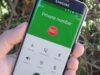Come registrare una telefonata con iPhone gratis
Devi effettuare una telefonata particolarmente importante con il tuo iPhone, vorresti registrarla per evitare di dimenticare lo scambio di battute ma non sai quali strumenti usare per riuscirci? Hai cercato su App Store, ma tutte le app per registrare telefonate che hai trovato sono a pagamento mentre tu ne vorresti una gratuita? Non ti preoccupare: se vuoi, ci sono qui io a darti una mano.
Con questo mio tutorial di oggi, infatti, ti svelerò come registrare una telefonata con iPhone gratis. Ti anticipo subito che per compiere quest'operazione non dovrai far altro che ricorrere all'uso di alcune app adatte allo scopo e seguire le relative istruzioni d'uso che andrò a fornirti. Nulla di particolarmente complicato o che sia fuori dalla tua portata, non temere.
Allora? Posso sapere che ci fai ancora lì impalato? Posizionati bello comodo, prenditi qualche minuto di tempo libero soltanto per te e comincia subito a concentrati sulla lettura di quanto riportato qui di seguito. Sono sicuro che, alla fine, potrai dirti ben contento e soddisfatto di essere riuscito nel tuo intento. Scommettiamo?
Indice
- Informazioni preliminari
- App per registrare una telefonata con iPhone gratis
- Metodi alternativi per registrare una telefonata con iPhone gratis
Informazioni preliminari

Prima di entrare nel vivo del tutorial, andando a scoprire come fare per riuscire a registrare una telefonata con iPhone gratis, è doveroso fare alcune precisazioni in merito alla pratica in questione.
Innanzitutto, tieni ben presente il fatto che, contrariamente a quel che in molti possono credere, registrare le telefonate, anche all'insaputa dell'interlocutore, non costituisce né un reato né una violazione della privacy. Questo perché la registrazione non fa altro che fissare, su un supporto digitale (in questo caso specifico lo smartphone), quanto è già stato captato dall'udito dei partecipanti alla conversazione.
Quello che, invece, è vietato dalla legge e rappresenta un illecito punibile penalmente è la diffusione delle registrazioni effettuate, ad esempio condividendole via Internet oppure facendole ascoltare a terzi, salvo il caso in cui i partecipanti alla chiamata registrata non abbiano f ornito esplicito consenso alla cosa oppure qualora risulti necessario tutelare un proprio diritto.
Un'altra cosa che ti invito a considerare è che, spesso, per poter registrare le telefonate mediante le app preposte allo scopo, come quelle di cui andrò a parlarti nel passo successivo, è necessario attivare il servizio di conferenza del proprio gestore telefonico, facendone esplicita richiesta all'operatore di turno. A tal proposito, se la cosa può esserti d'aiuto ti segnalo le mie guide per scoprire come metterti in contatto il servizio clienti di TIM, Vodafone, WINDTRE e Iliad.
App per registrare una telefonata con iPhone gratis
Fatte le dovute precisazioni di cui sopra, veniamo al nocciolo vero e proprio della questione e andiamo a scoprire, dunque, le app per registrare una telefonata con iPhone gratis. Come ti dicevo nelle righe precedenti, per riuscirci basta usare alcune apposite app, come nel caso di quelle che ho provveduto a segnalarti nelle righe successive, che a parer mio rappresentano le migliori della categoria.
Tieni tuttavia presente che purtroppo non esistono app totalmente gratuite per registrare le telefonate su iOS. La maggior parte di esse si possono scaricare e usare a costo zero per un periodo di prova, oppure con funzioni limitate (es. l'impossibilità di registrare le chiamate per più di un certo numero di secondi) che vanno sbloccate mediante acquisti in-app.
Call Recorder Chiamate
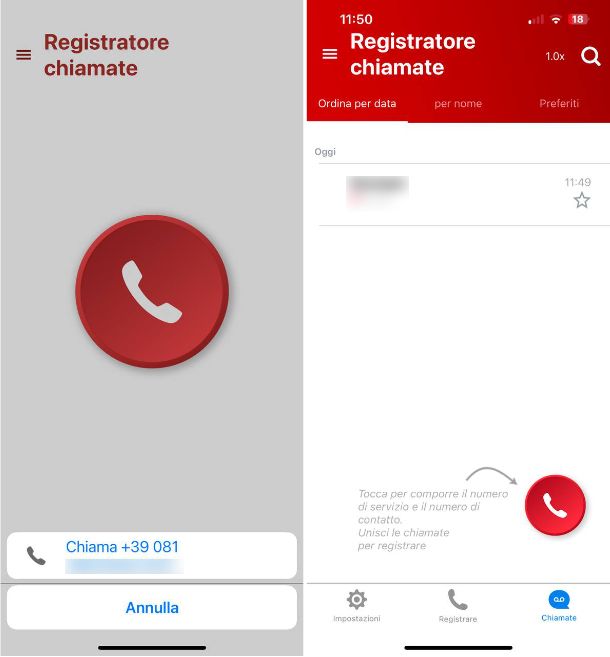
La prima app di cui voglio parlarti oggi si chiama Call Recorder Chiamate, che come suggerisce il nome permette di registrare le chiamate sul tuo iPhone, sfruttando la funzione che permette di unire due chiamate. L'app è disponibile al download gratuitamente su App Store, ma per poterla sfruttare è necessario sottoscrivere l'abbonamento alla versione Premium che ha un prezzo di 5,99 euro a settimana, 9,99 euro al mese, 34,99 euro all'anno o 79,99 euro una tantum. Tuttavia, è possibile sfruttare tre giorni di prova gratuita, che diventa utile se hai la necessità di registrare poche chiamate (ricordati di disdire l'abbonamento). Maggiori info qui.
Una volta scaricata e installata l'app, aprila, tocca sul pulsante Continua per tre volte consecutive e poi sul pulsante Avvia un abbonamento di prova gratuito: esegui la procedura di abbonamento eseguendo l'autenticazione tramite Touch ID, Face ID o password dell'ID Apple. Fatto questo, nella schermata successiva, comparirà un tutorial ti mostrerà il funzionamento dell'app, che come ti ho anticipato, consiste nell'unire due chiamate, quella con il tuo interlocutore e quella con il numero di servizio che si occuperà della registrazione della telefonata.
Dalla schermata principale dell'app, pigia sull'icona con con le tre linee posta in alto a sinistra e dal menu di selezione che appare seleziona il numero di servizio (usa sempre quelli italiani per non incappare in costi aggiuntivi): fai tap sulla voce Altro… e poi seleziona un numero di servizio dall'elenco.
Per registrare una chiamata, pigia sul pulsante con l'icona del telefono rosso e poi sul pulsante Registrazione per numero di telefono: digita il tuo numero di telefono e premi sul pulsante Next. Successivamente, tocca di nuovo sull'icona della cornetta rossa: dal dialer che compare a schermo, per chiamare un contatto salvato in rubrica tocca sulla scheda Contacts posta in basso e pigia su Consenti dal pop-up che appare a schermo. Seleziona il contatto dall'elenco che compare ed effettua la chiamata verso il numero di servizio. In caso contrario ti basta digitare il numero.
Una volta avviata la chiamata, pigia sul pulsante Aggiungi sul dialer telefonico e seleziona il contatto che desideri chiamare: quando il contatto risponderà, fai tap sul pulsante Unisci chiamate per iniziare la registrazione della telefonata.
Una volta conclusa la chiamata, la registrazione si fermerà in automatico. Se desideri condividerla, pigia sulla scheda Chiamate e poi effettua uno swipe verso sinistra sulla registrazione: tocca sul pulsante Condividi e dal menu di condivisione decidi dove salvare la registrazione.
Registratore Chiamate Privato
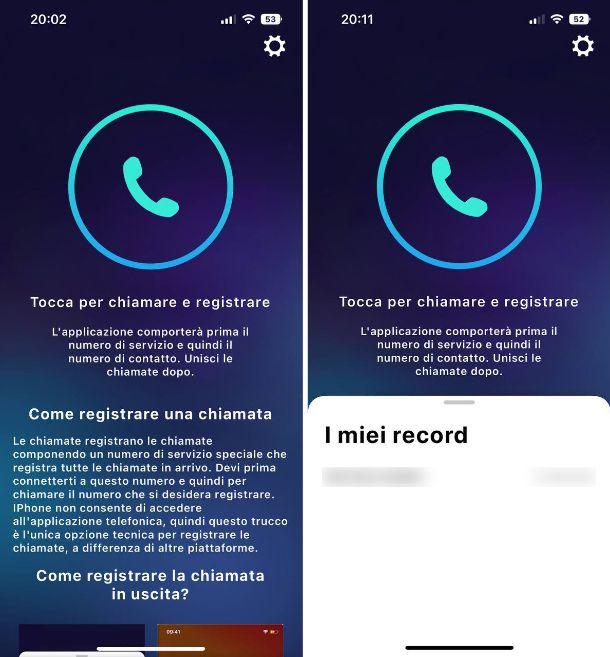
Un'altra app molto utile per registrare una telefonata con il tuo iPhone si chiama Registratore Chiamate Privato, che è disponibile al download gratuitamente su App Store. Il funzionamento di questa app è sostanzialmente identico a quello dell'app di cui ti ho parlato nel precedente paragrafo. Anche in questo caso il download dell'app è gratuito, ma per sfruttarla al pieno devi necessariamente sottoscrivere un abbonamento, con prezzi di 4,99 euro a settimana, 49,99 euro all'anno o 89,99 euro una tantum. Anche in questo caso è possibile sfruttare una prova gratuita di tre giorni.
Una volta scaricata e installata l'app, aprila, pigia sul pulsante Continua e poi su Inizia la prova di 3 giorni. Dopo aver effettuato la sottoscrizione dell'abbonamento, ti ritroverei nella schermata principale dell'app. Da qui, pigia sul pulsante con l'icona di un ingranaggio posto in alto a destra e dall'elenco che appare seleziona un numero di servizio italiano dall'elenco che compare a schermo.
Per iniziare a registrare una chiamata, pigia sull'icona della cornetta e, nella schermata successiva, digita il tuo numero di telefono e tocca sul pulsante Registrati con SMS. Una volta eseguita la registrazione, pigia sul pulsante con l'icona della cornetta e dal dialer telefonico che compare a schermo, fai tap sulla scheda Contatti e poi dal pop-up che compare pigia sul pulsante OK.
Fatto questo, seleziona il contatto che desideri chiamare e conferma la chiamata verso il numero di servizio selezionato in precedenza. Dopo aver effettuato la chiamata al numero di servizio, tocca sul pulsante Aggiungi e, dal menu che appare, seleziona il contatto che desideri chiamare: quando il contatto risponderà alla chiamata, pigia sul pulsante Unisci chiamate per unire le chiamate e la registrazione inizierà in automatico.
Una volta chiusa la chiamata, la registrazione verrà automaticamente salvata. Tramite l'app potrai ascoltarla pigiando sul pulsante Play, mentre se desideri condividerla non devi far altro che effettuare uno swipe verso sinistra: premi sul pulsante Condividere che compare per sfruttare il classico menu di condivisione di iOS.
Metodi alternativi per registrare una telefonata con iPhone gratis

Se sei alla ricerca di metodi alternativi per registrare una telefonata con iPhone gratis, oltre alle app che ti ho proposto nelle righe precedenti, puoi eventualmente valutare di ricorrere all'uso di un'app in grado da fungere da registratore vocale, da usare su un altro smartphone, tablet o computer da tenere nelle vicinanze, previa messa in vivavoce della telefonata effettuata o ricevuta sul “melafonino”. Certo, il sistema non è dei più comodi e neppure dei più immediati, ma rappresenta comunque una soluzione valida.
Di app e programmi capaci di assolvere alla funzione di registratore vocale ce ne sono una marea. Se non sai a quale risorsa rivolgerti, puoi consultare le mie guide dedicate ai migliori registratori vocali software e ai programmi per registrare la voce per scoprire quali sono le più interessanti soluzioni parte della categoria disponibili su piazza e come fare per potertene servire.
Per quel che concerne, invece, la messa in vivavoce di una chiamata fatta o ricevuta con l'iPhone, se non sai come fare, ti comunico che puoi riuscirci semplicemente premendo sul pulsante vivavoce visibile nella schermata relativa alla telefonata.

Autore
Salvatore Aranzulla
Salvatore Aranzulla è il blogger e divulgatore informatico più letto in Italia. Noto per aver scoperto delle vulnerabilità nei siti di Google e Microsoft. Collabora con riviste di informatica e cura la rubrica tecnologica del quotidiano Il Messaggero. È il fondatore di Aranzulla.it, uno dei trenta siti più visitati d'Italia, nel quale risponde con semplicità a migliaia di dubbi di tipo informatico. Ha pubblicato per Mondadori e Mondadori Informatica.